- Η λέξη αντιμετώπισε σφάλμα κατά την προσπάθεια ανοίγματος του σφάλματος αρχείου που προκύπτει για ορισμένους χρήστες όταν προσπαθούν να ανοίξουν έγγραφα του Word.
- Αυτός ο οδηγός αντιμετώπισης προβλημάτων περιλαμβάνει μερικές από τις καλύτερες διορθώσεις για αυτό το ζήτημα του Word, οπότε συνεχίστε να διαβάζετε.
- Για να διορθώσετε άλλα σφάλματα λογισμικού, ρίξτε μια ματιά στην εκτεταμένη και εύκολη παρακολούθηση Επιδιόρθωση Hub.
- Μην διστάσετε να εξερευνήσετε το δικό μας Ενότητα Πώς να για πιο χρήσιμους οδηγούς για μια ποικιλία θεμάτων.
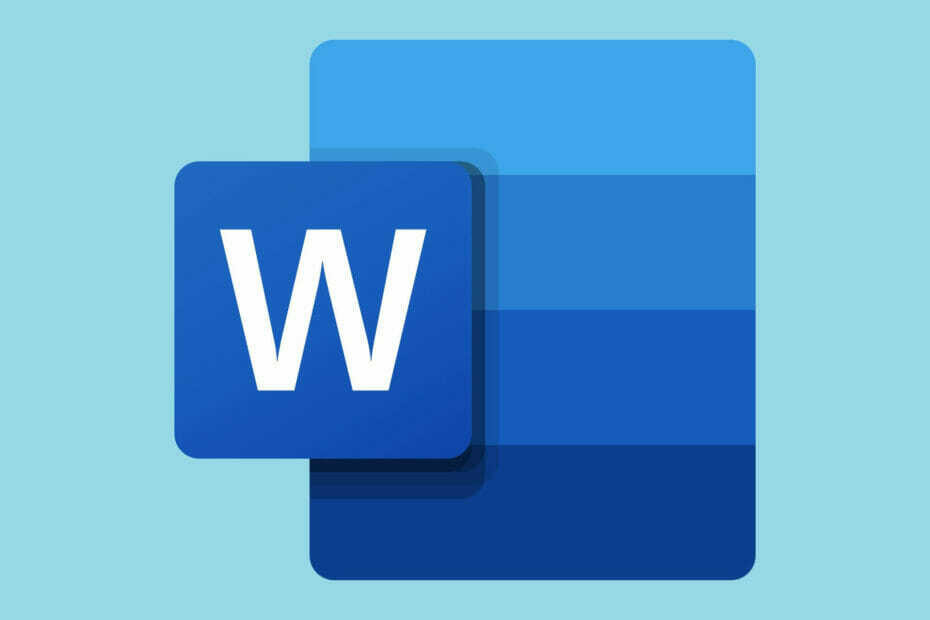
Αυτό το λογισμικό θα διατηρήσει τα προγράμματα οδήγησης σας σε λειτουργία και σε λειτουργία, διατηρώντας έτσι ασφαλή από συνηθισμένα σφάλματα υπολογιστή και αστοχία υλικού. Ελέγξτε όλα τα προγράμματα οδήγησης τώρα σε 3 εύκολα βήματα:
- Κατεβάστε το DriverFix (επαληθευμένο αρχείο λήψης).
- Κάντε κλικ Εναρξη σάρωσης για να βρείτε όλα τα προβληματικά προγράμματα οδήγησης.
- Κάντε κλικ Ενημέρωση προγραμμάτων οδήγησης για να λάβετε νέες εκδόσεις και να αποφύγετε δυσλειτουργίες του συστήματος.
- Το DriverFix έχει ληφθεί από το 0 αναγνώστες αυτόν τον μήνα.
Ορισμένοι χρήστες του Word αντιμετώπισαν ένα μήνυμα σφάλματος που αναφέρει,Λέξη βίωσα ένα λάθος προσπαθώντας να ανοίξετε το αρχείο.
Αυτό το σφάλμα προκύπτει για ορισμένους χρήστες όταν προσπαθούν να ανοίξουν αρχεία εγγράφων MS Word.
Κατά συνέπεια, τα έγγραφα δεν ανοίγουν όταν το Word εμφανίζει αυτό το μήνυμα σφάλματος:
Υπάρχουν μερικές επιβεβαιωμένες διορθώσεις για αυτό το ζήτημα και σε αυτόν τον οδηγό θα τα συζητήσουμε όλα.
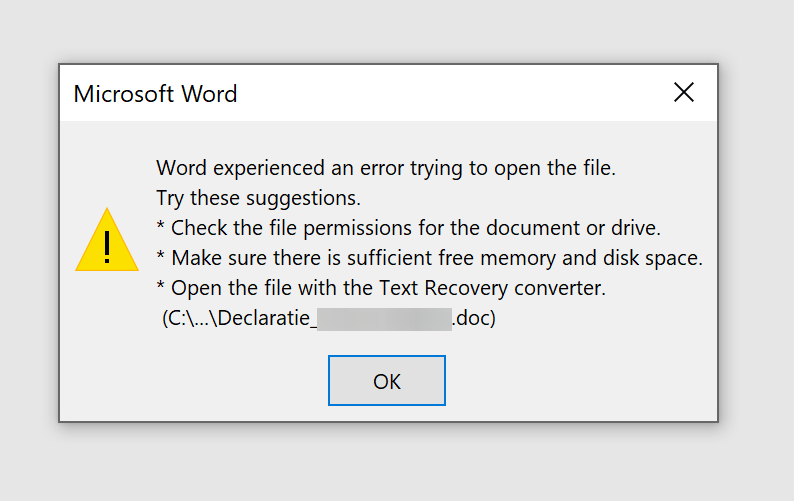
Πώς μπορώ να διορθώσω το Word που αντιμετώπισε σφάλμα για το άνοιγμα του αρχείου;
1. Ξεμπλοκάρετε το αρχείο Word
- Κάντε δεξί κλικ το αρχείο εγγράφου στο οποίο προκύπτει το σφάλμα.
- ΕπιλέγωΙδιότητες.
- Πάτα το Ξεβουλώνω κουμπί στην καρτέλα Γενικά εάν μπορείτε να το δείτε.

- Κάντε κλικ στο Εντάξει κουμπί για να κλείσετε το παράθυρο.
2. Απενεργοποιήστε τις επιλογές Προστατευμένης προβολής του Word
- Κάντε κλικ στοWord's Καρτέλα αρχείου.
- Στη συνέχεια, κάντε κλικ στο Επιλογές στα αριστερά του Καρτέλα αρχείου.
- Επίλεξε το ΕμπιστοσύνηΚεντρική καρτέλα.
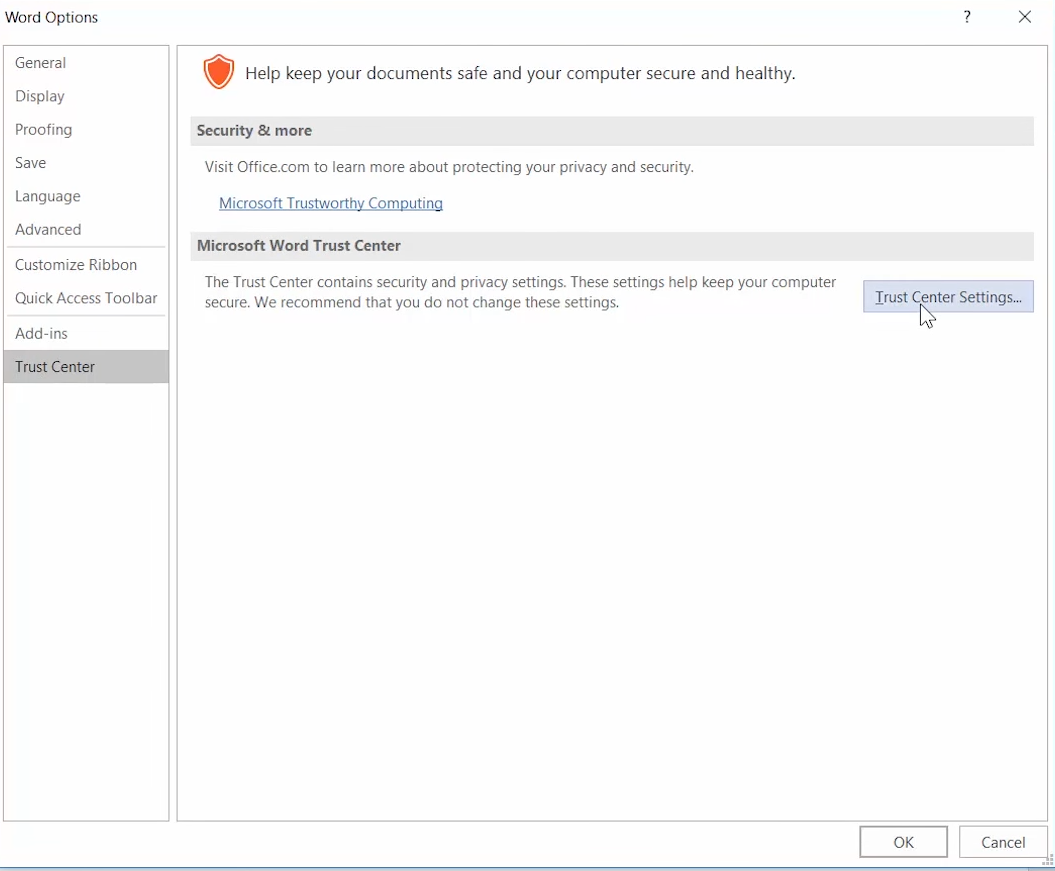
- Πάτα το Ρυθμίσεις κέντρου αξιοπιστίας κουμπί.
- Κάντε κλικ ΠροστατευμένοΘέα για να ανοίξετε τις επιλογές που εμφανίζονται απευθείας παρακάτω.
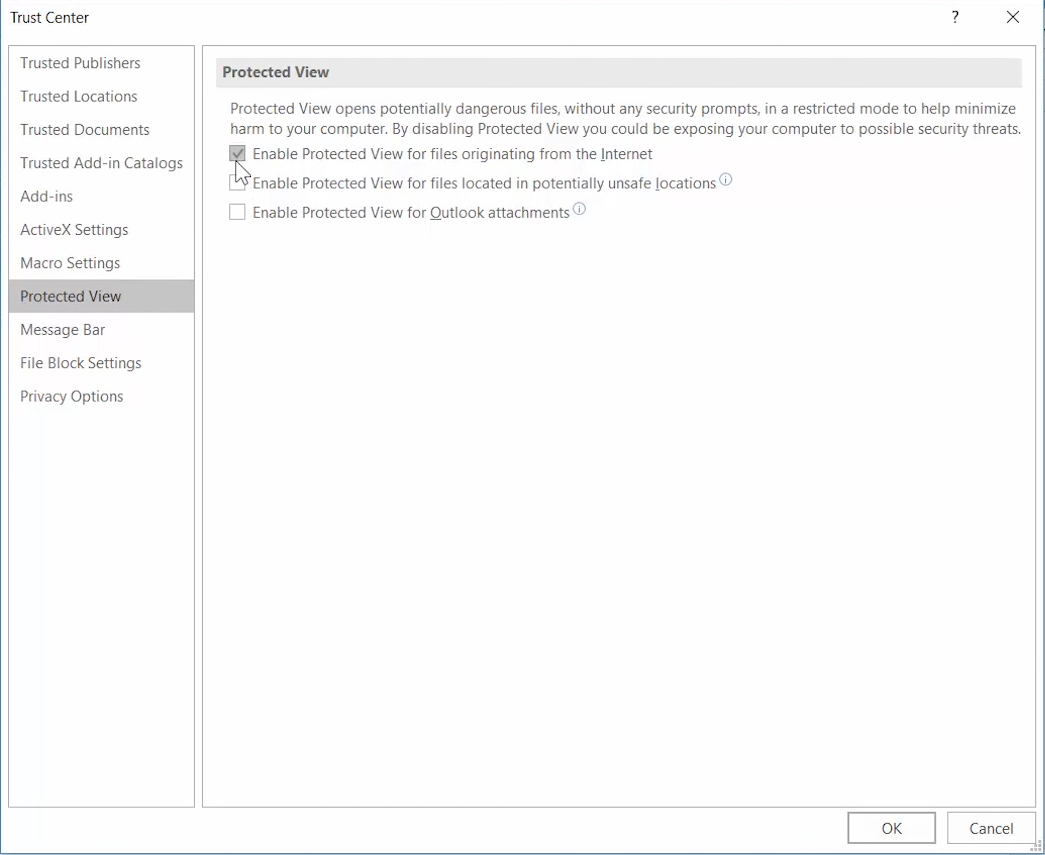
- Αποεπιλέξτε και τα τρία από τα επιλεγμένα Ενεργοποίηση προστατευμένης προβολής πλαίσια ελέγχου.
- Πάτα το Εντάξει για να κλείσετε το παράθυρο του Κέντρου αξιοπιστίας.
- Κάντε κλικ Εντάξει για έξοδο από το Word Options.
3. Προσθέστε τα αρχεία σε μια αξιόπιστη θέση φακέλου
- Ανοίξτε την Εξερεύνηση αρχείων με αυτήν Πλήκτρο Windows + E κλειδί.
- Μετακινήστε όλα τα αρχεία εγγράφων το Το Word αντιμετώπισε σφάλμα προκύπτει ζήτημα, σε έναν εναλλακτικό φάκελο.
- Ανοίξτε την εφαρμογή Word.
- Κάντε κλικ στο Αρχείοαυτί και επιλέξτε Επιλογές.
- Πάτα το Ρυθμίσεις κέντρου αξιοπιστίας κουμπί στην καρτέλα Κέντρο αξιοπιστίας.
- Επιλέξτε την καρτέλα Αξιόπιστες τοποθεσίες που φαίνεται παρακάτω.
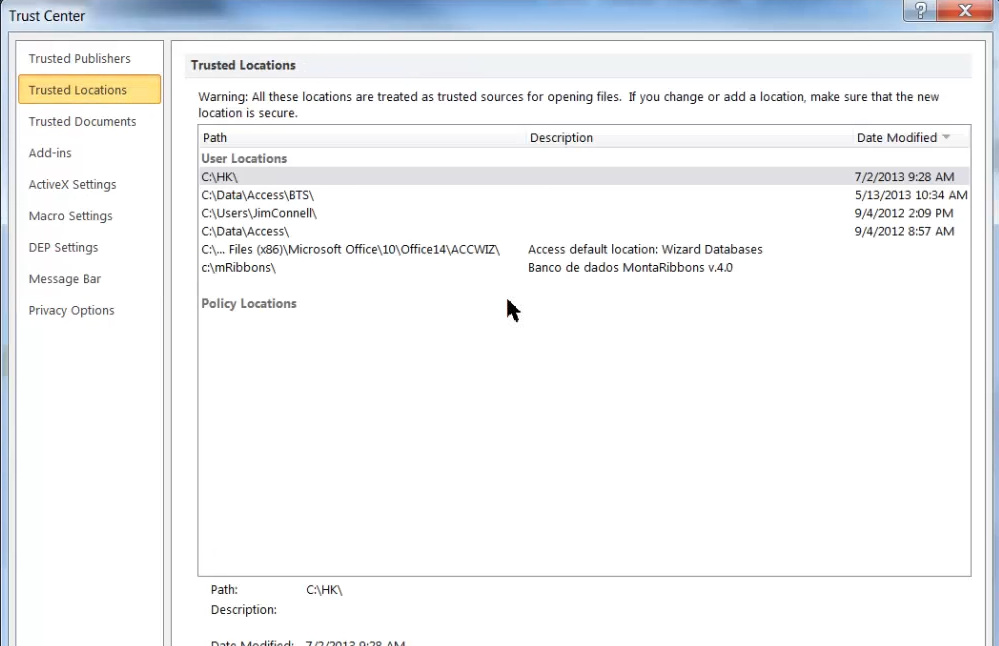
- Πάτα το Προσθήκη νέας τοποθεσίας κουμπί.
- Κάντε κλικ στο Ξεφυλλίζω κουμπί.
- Επιλέξτε το φάκελο στον οποίο μετακινήσατε τα έγγραφα του Word.
- Κάντε κλικ στο Εντάξει επιλογή.
- Επιλέξτε τους υποφακέλους αυτής της τοποθεσίας είναι επίσης αξιόπιστο πλαίσιο ελέγχου.
- Τέλος, κάντε κλικ στο Εντάξει στο το γραφείο της Microsoft Παράθυρο αξιόπιστης τοποθεσίας.
4. Επιδιορθώστε το έγγραφο MS Word
- Ανοιξε MS Word.
- Κάντε κλικ Ανοιξε στην καρτέλα Αρχείο του Word.
- Επίλεξε το Ξεφυλλίζω επιλογή.
- Επιλέξτε το έγγραφο του Word για το οποίο προκύπτει το σφάλμα.
- Κάντε κλικ στο Ανοιξε το μικρό βέλος του κουμπιού για να ανοίξετε το υπομενού στη λήψη ακριβώς παρακάτω.
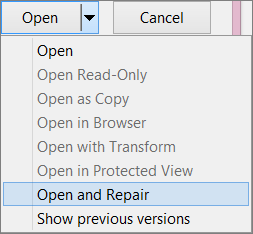
- Επίλεξε το Ανοίξτε και επισκευάστε επιλογή.
Για περισσότερες λεπτομέρειες σχετικά με τον τρόπο επιδιόρθωσης των εγγράφων MS Word, μπορείτε πάντα να κάνετε check out αυτός ο λεπτομερής οδηγός.
5. Ανοίξτε το έγγραφο με έναν εναλλακτικό επεξεργαστή κειμένου
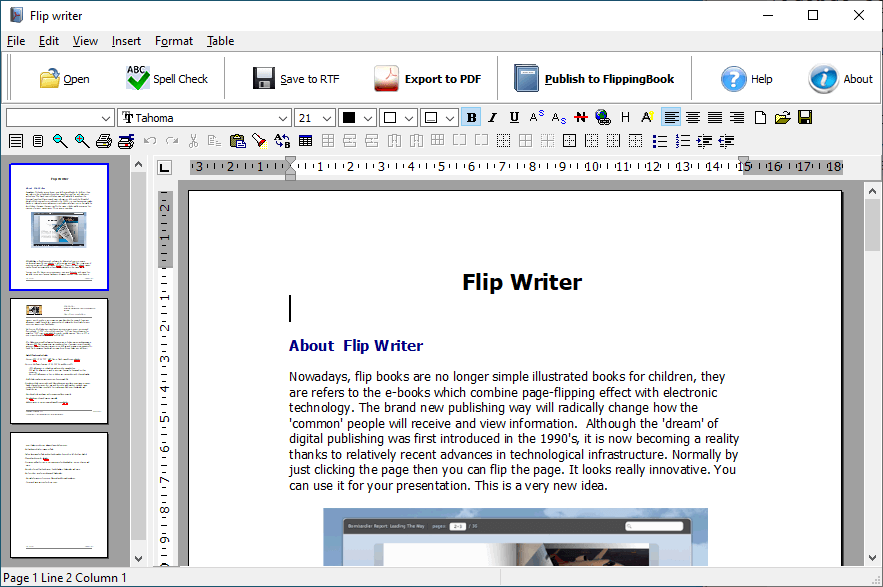
Αυτή η ανάλυση είναι περισσότερο μια λύση παρά μια επιδιόρθωση. Ωστόσο, το έγγραφο MS Word ενδέχεται να ανοίξει καλά με άλλο λογισμικό που υποστηρίζει τη μορφή του αρχείου.
Πολλά επεξεργαστές κειμένου υποστηρίζει μορφές αρχείων MS Word. Επομένως, δοκιμάστε να ανοίξετε το αρχείο, το πρόβλημα προκύπτει με εναλλακτικό λογισμικό.
Στη συνέχεια, μπορείτε να προβάλετε και να επεξεργαστείτε το έγγραφο όπως απαιτείται αν ανοίξει εντάξει σε εναλλακτικούς επεξεργαστές κειμένου.
Τα παραπάνω ψηφίσματα θα διορθώσουν πιθανώς το Το Word αντιμετώπισε σφάλμα ζήτημα για τους περισσότερους χρήστες και αν συμπεριληφθείτε σε αυτήν την ομάδα, μη διστάσετε να μοιραστείτε την εμπειρία σας μαζί μας.
Μπορείτε να το κάνετε χρησιμοποιώντας την ενότητα σχολίων κάτω από αυτόν τον οδηγό.
